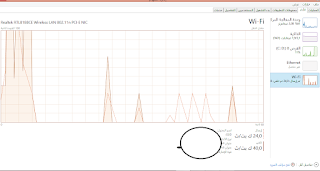طرق زيادة سرعة الانترنت بدون زيادة الاشتراك
أهلا بكم أعزائي زوار موقع تقني دوت كوم في مقالنا الجديد المتمم لمقال سابقاً كيفية زيادة سرعة الانترنت المنزلي بدون الحاجة لمراجعة شركات مزود الانترنت فقط بتغيير بعض الإعدادات البسيطة في الحاسب الشخصي ، ذكرنا لكم طريقة زيادة سرعة الانترنت باستخدام عنوان ال DNS ، واليوم سنتحدث عن زيادة سرعة الانترنت بطرق أخرى من إعدادات الكومبيوتر ، إذا كنت تبحث عن طرق إضافية لزيادة سرعة الانترنت لديك فتابع معنا هذا المقال ، سنقدم لكم شرح 3 طرق فعالة جدا ومجربة لزيادة سرعة الانترنت بدون شرح معقد فقط تابع معنا هذه الخطوات الواضحة لأفضل طرق زيادة سرعة النت في المنزل .
طرق زيادة سرعة الانترنت بدون زيادة الإشتراك
إليكم هذه الطرائق البسيطة لتغيير بعض الإعدادات والبرامج التي تقوم باستهلاك الانترنت في الخلفية ، فالقيام ببعض الترتيبات قد يوفر الاستخدام الأقصى لسرعة الانترنت الخاصة بك :
1. زيادة سرعة الانترنت بدون استخدام برامج :
سنستخدم بعض أدوات النظام لتحسين جودة الاتصال بالإنترنت بهذه الخطوات:
- نستخدم زر البحث أو Run ، عن طريق ضغط الاختصار Ctrl + R فتظهر قائمة البحث نكتب فيها msc ونضغط تشغيل .
- تظهر لنا قائمة لتعديل خصائص المجموعة المحلية أو Local group policy editor .
- ننتقل بحسب المسار التالي : administrative templates>Network>Qos packet scheduler .
- نختار قائمة Limit reservable bandwidth ، التي تحتوي 6 سطور .
- في السطر الخامس سنجد Bandwidth limit فإذا كانت تحمل قيمة مختلفة عن الصفر نقوم بضغط زر التفعيل enable ونغير القيمة الخاصة بها إلى صفر .
- ستلاحظ تحسن اتصالك بشكبة الانترنت بشكل واضح بعد القيام بهذه الخطوات البسيطة .
2. زيادة سرعة الانترنت بإيقاف بعض خدمات النظام :
توجد في أنظمة التشغيل للكومبيوتر بعض الخدمات والأدوات التي تكون مدمجة في النظام و تعمل بشكل دائم في الخلفية وتقوم باستهلاك الانترنت ، ولكن الكثير من هذه الخدمات غير ضرورية وغير نافعة لأي مستخدم, لذلك القيام بإيقافها وتقييد عملها يوفر لك الكثير من الإمكانيات الضائعة سواء من الذاكرة أو أداءا الجهاز أو حتى الانترنت ، سنوفر لك بعض الخطوات الواضحة للقيام بإيقاف الخدمات غير الضرورية في أدوات النظام .
- أولا يجب أن نذهب إلى لوحة التحكم control panel ثم البحث عن أدوات النظام أو Administrative tools.
- هنا سنجد الكثير من الأدوات الإدارية والمراقبة لعمل الكومبيوتر ، نختار منها أداة إدارة الكومبيوتر Computer Management .
- سيظهر لنا أيضا قائمة بالخيارات التي تساعد على تنظيم عمل المعالج والقطع الداخلية ، سنبحث عن خيار الخدمات والتطبيقات Services and Applications ثم ندخل قائمة الخدمات Services.
- هنا ستظهر لنا الكثير من الخدمات التي يقوم النظام بتشغيلها يجب الحذر عند التعامل مع هذه الخطمات فلعضها يكون ضروري جدا لعمل الكومبيوتر ولا يمكن الاستغناء عنها ، وتفاديا للأخطاء سنعطيك الخدمات الغير ضرورية ومهماتها حتى تحدد منها ما يناسبك لإيقافها:
- Remote Procedure Call: هذه الخدمات غالبا غير ضرورية لكل المستخدمين .
- Print Spooler: تخص هذه الخدمة الطابعات الموصولة بالجهاز ، فإذا لم يكم لديك طابعة قم بإيقافها.
- Fax: وهي تخص الفاكس الذي بات شبه منقرض بوجود التقنيات الحديثة حاليا.
- Remote Access Auto Connection Manager: لن تحتاجها أيضا في حال عدم اتصالك بأجهزة كومبيوتر أخرى فبإمكانك إيقاف تشغيلها.
- Security Accounts Manager: تخص هذه الخدمة للحسابات الشخصية المحلية .
- SSDP Discovery: يجب إيقاف استخدام هذه الخدمة أصلا في كل حال فهي تعتبر ثغرة في أمان جهازك من معايير Upnp.
- Task Scheduler: خدمة جدولة لعمليات النظام ، قم بإيقافها عند عدم استخدامك للجدولة.
- Tcp/Ip NetBIOS Helper: هذه الخطة للمساعدة من الشركة وهي غير ضرورية.
- Windows Update: تقوم هذه الخدمة بتحديث نظام الكومبيوتر بشكل تلقائي يفضل القيام بتعطيلها والقيام بتنويل التحديثات وتثبيتها يدويا ، وإيقافها سيحسن الاتصال بالإنترنت لديك.
3. زيادة سرعة الانترنت بإيقاف بعض تطبيقات الخلفية
في أنظمة التشغيل والأجهزة المختلفة توجد الكثير من التطبيقات التي تعمل في الخلفية وتقوم باستخدام الانترنت لإرسال واستقبال البيانات وكذلك تشغل جزءا كبيرا من الذاكرة ، وتعمل بدون مراقبة المستخدم أو حتى علمه كما توجد بعض التطبيقات التجسسية التي تقوم بجمع البيانات وإرسالها في الخلفية ، فيجب على المستخدم أن يعرف ما هي التطبيقات التي تعمل في الخلفية وما طبيعة عملياتها ، كالتطبيقات التي تتصل بمخدمات التخزين السحابي والمزامنة ، إليك هه الخطوات حتى تعرف تطبيقات الخلفية الخاصة بك وتقوم بإيقافها :
- ستحتاج إلى مدير المهام ، حيث نقوم بالدخول إليه بضغط الاختصار التالي : Alt + Ctrl + Del .
- توجد الكثير من التبويبات والقوائم في مدير المهام ، نذهب إلى قائمة الأداء أو Performance ، والآن نذهب إلى قائمة مدير المصادر المفتوحة Open Resource Monitor.
- هنا ستجد التطبيقات التي تقوم باستهلاك الانترنت في جهازك المفيدة وحتى الضارة منها.
- يمكنك تفقد هذه التطبيقات والقيام بتقييد عملها أو إيقاف تشغيلها بشكل نهائي.
مواضيع ذات صله:
إعادة تشغيل الراوتر طريقة حقيقية لتسريع النت (حل نهائي لمشكلة ضعف انترنت المنزل)
كيف تزيد سرعة الانترنت المنزلي باستخدام عنوان DNS
احصل على انترنت مجاني مدى الحياة | استخدم هذه الثغرة قبل الجميع
٦ أدوات أبعدها عن الرواتر فوراً وشاهد سرعة الإنترنت بعدها سوف تلاحظ الفرق